

Quando si attiva la BBW-UI la prima pagina che viene visualizzata è la Box Management.
Questa pagina ci consente di operare sui Box: possiamo creare nuovi Box o nuove revisioni di un Box, modificare un Box esistente o eliminarlo.
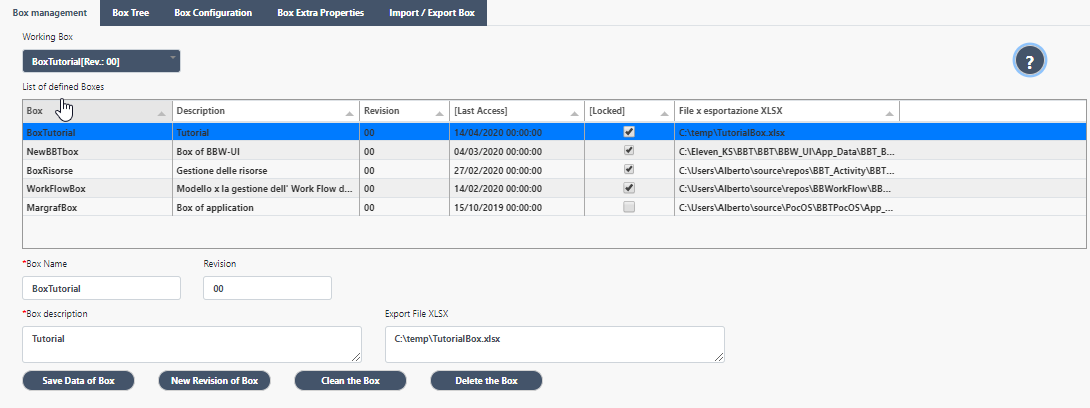
List of defined Boxes
Elenca i Box gestiti. Per ogni Box riporta le informazioni che seguono:
I campi che seguono (Box Name, Revision, ....) sono i campi di input utili alla definizione delle info del Box.
Save Data of Box
CB che consente di memorizzare le info del Box.
New Revision of Box
CB che consente di creare una nuova Revisione del Box. La nuova Revisione viene creata priva di informazioni, ne segue che il Modello corrispondente deve essere importato.
Clean the Box
CB che consente di eliminare tutte le info del Box/Revisione mantenendo comunque il Box.
Delete the Box
CB che consente di eliminare fisicamente il Box/Revisione: questo comando può essere attivato solo se preceduto dal CB Clean the Box.
La Box Tree riporta tutti gli elementi del Box:
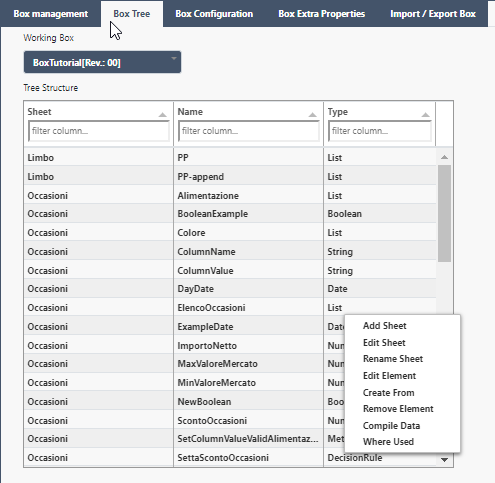
Per ogni elemento del Box si riporta:
Sono disponibili i comandi (tasto destro del mouse):
La pagina consente di definire parametri di configurazione utili per l' utilizzo dei connettori esterni (CRM, SQL, ..).
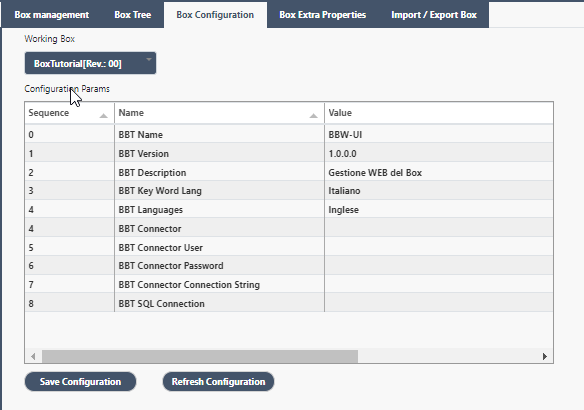
Configuration Params
Elenca i parametri gestiti:
Save Configuration: salva i parametri associandoli al Box su cui si sta lavorando;
Refresh Configuration: ripristina i default o parametri di fabbrica;
Le Extra Properties sono proprietà aggiuntive: definite sempre e comunque a livello di Box, possono o meno essere associate ai singoli elementi.
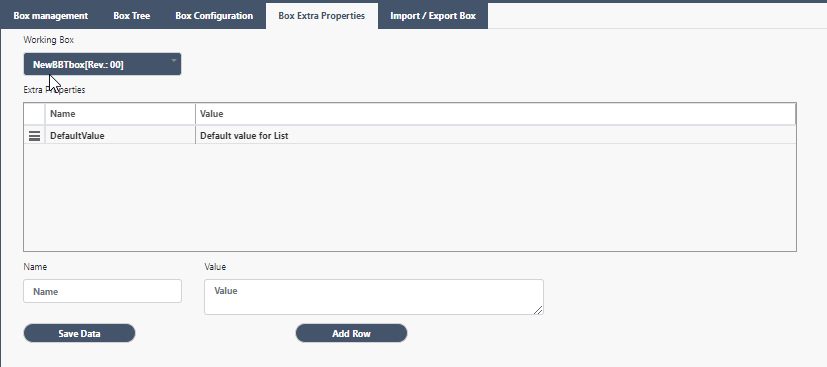
Extra Properties
Si riportano le Extra Properties gestite dal Box su cui si sta operando:
I campi che seguono (Name, Value) sono i campi di input utili alla definizione delle info del Box.
Save Data: Command Button che consente di salvare le info delle EP;
Add Row: Command Button che consente di aggiungere una riga alla grid delle EP;
Il tasto destro del mouse rende disponibili ulteriori comandi:
La pagina gestisce l' esportazione del Box su file XLSX o l' importazione delle info di un Box da file XLSX.
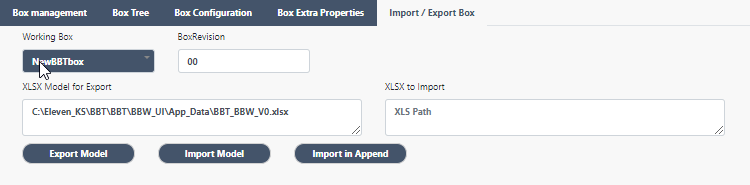
XLSX Model for Export: nome del file XLSX su cui verrà esportato il Box. Si propone quello definito in Box Management;
XLSX to Import: nome del file XLSX da importare per alimentare il Box;
Export Model: CB che attiva l' esportazione del Box;
Import Model: CB che attiva l' importazione da file XLSX;
Import in Append: CB che consente di importare info da file XLSX in append al Box attivo;